查询应用日志¶
日志服务配置完成并正常运行后,可使用搜索条件,搜索查询应用日志。
查询应用日志¶
通过以下步骤,查询目标应用的日志信息:
从左侧导航栏中,选择 日志中心 > 日志搜索。
从 应用/环境/集群 下拉菜单中,选择待查询的应用名称、应用所在的环境和集群。
从 时间 栏中,选择查询日志的开始时间和结束时间。
在 查询 栏中,输入查询日志的筛选条件,可使用 ES 搜索语法。
点击 搜索 按钮,搜索应用日志。如需查询最新的日志信息,选择 自动刷新。符合查询条件的日志信息会显示在页面下方。
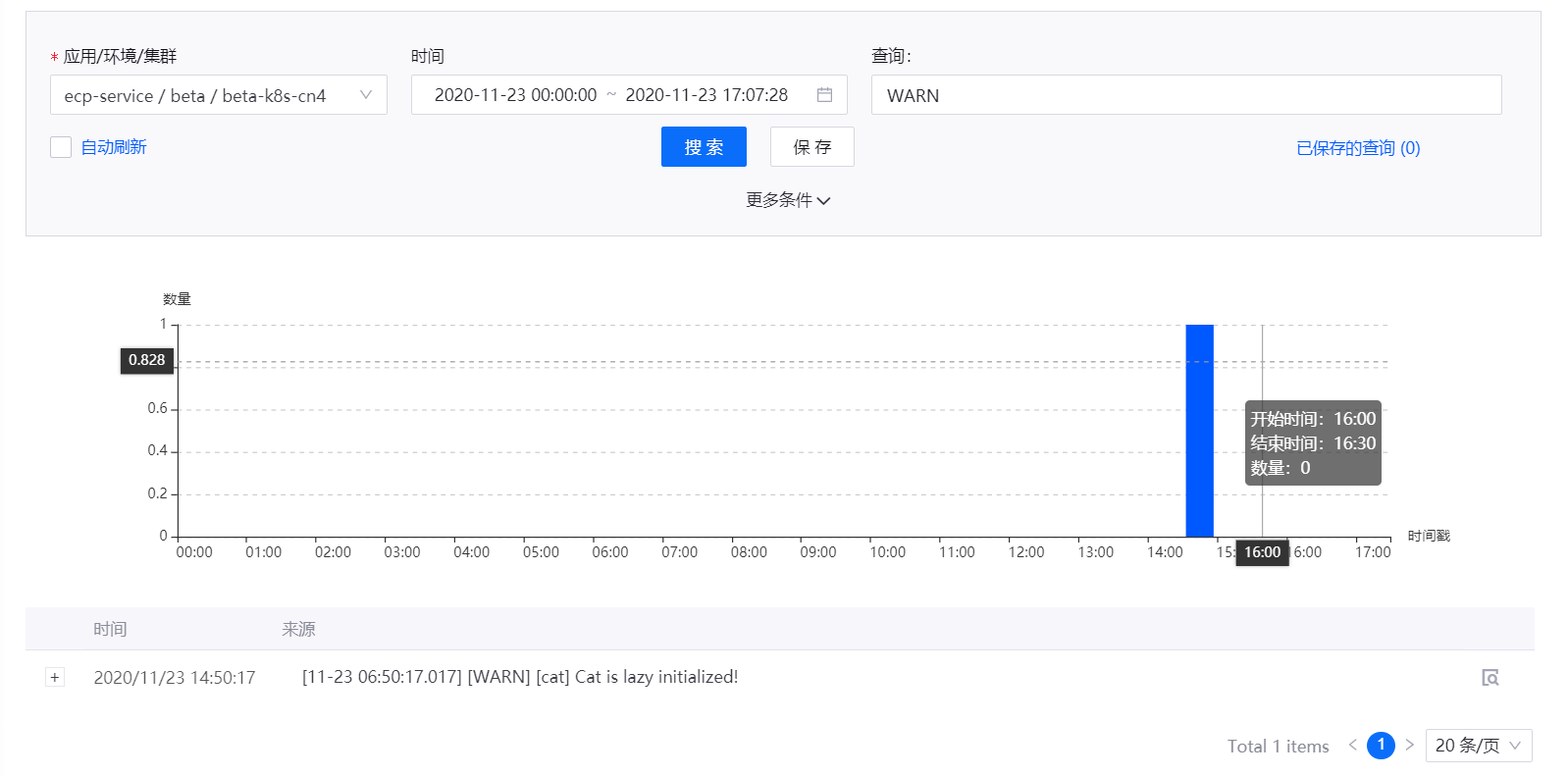
点击 保存 按钮,保存搜索条件。
使用高级查询¶
使用日志搜索提供的高级查询功能,可将多种查询过滤条件以 ES 支持的语法快速组装成查询语句,通过执行该语句来满足复杂业务场景下的日志查询。
点击日志查询页面中的 展开,展开 高级查询 输入框。
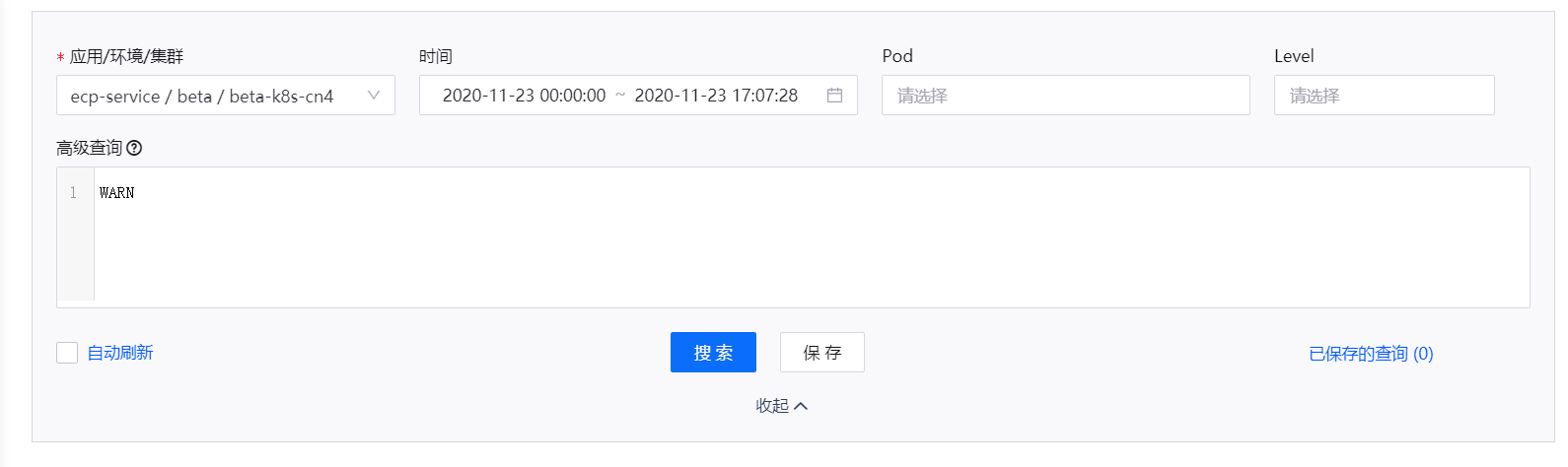
在 高级查询 输入框中,输入查询语句。点击回车或输入部分关键字,系统将弹出智能提示,可以通过鼠标或键盘操作选中对应提示,选中的关键字将高亮展示在输入框中。
如需按 Pod 过滤日志信息,从 Pod 下拉菜单中选择应用的 Pod。该 Pod 的查询过滤条件将出现在高级查询输入框中。如果之前已经输入查询语句,则会自动在已输入的查询语句上加入括号并通过 AND 关键字进行连接。
如需按日志信息等级过滤日志,从 Level 下拉菜单中选择日志等级,高级查询输入框中将生成对应的查询条件。如果之前已经输入查询语句,则会自动在已输入的查询语句上加入括号并通过 AND 关键字进行连接。
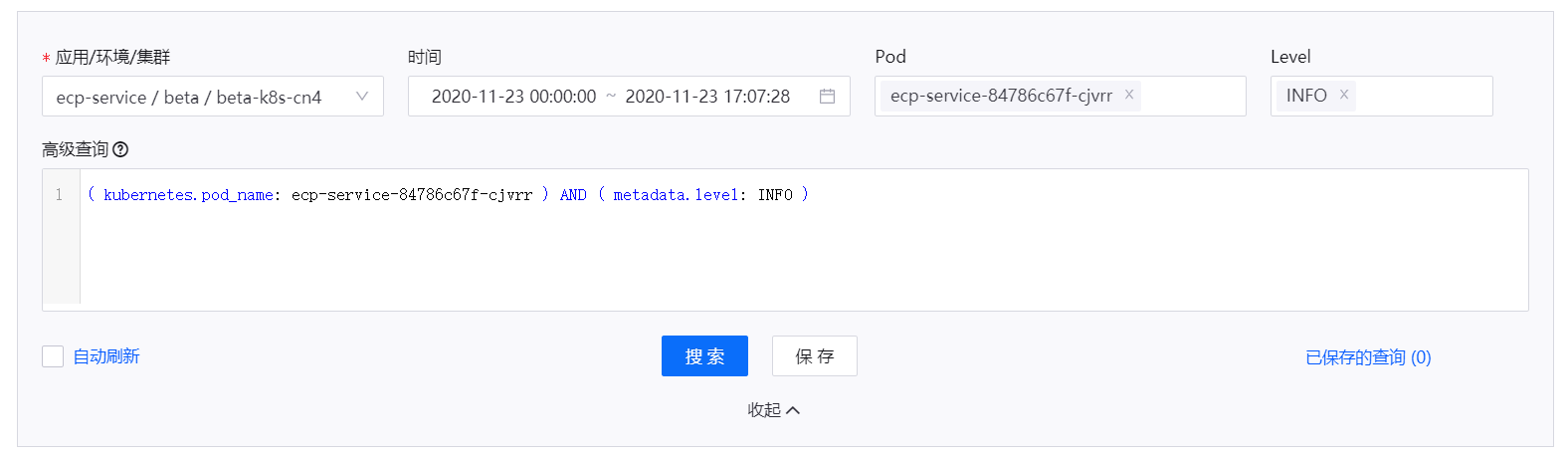
点击 搜索 按钮,搜索应用日志。
逻辑连接¶
高级查询支持通过逻辑连接符和括号将多段单独查询语句进行连接。必须使用括号来合并操作符才能产生正确的布尔逻辑,并且括号前后需要加空格。各逻辑连接符的说明如下:
AND:前后语句的查询结果取交集后返回
OR:前后语句的查询结果取并集后返回
NOT:标识后续语句不允许包含在结果里
( ):优先执行括号内的逻辑
逻辑连接符的优先级顺序为:( ) > NOT > AND > OR。
更多查询语法可以参考 Elastic Search。